Interaction RTC
Pengerjaan Interaksi RTC dapat dilakukan melalui channel : Livechat, FB Message, IG Message, Line, SMS, Telegram, Tokopedia, TW Message, VA dan Whatsapp)

Untuk melakukan pick up interaksi yang masuk dalam antrian (Queue), Agent dapat mengklik tombol ![]() di fitur handling yang terletak di bawah history. Maka, jumlah antrian yang berada di (Queue) akan berkurang. Sedangkan jumlah yang berada di (Handling) akan bertambah.
di fitur handling yang terletak di bawah history. Maka, jumlah antrian yang berada di (Queue) akan berkurang. Sedangkan jumlah yang berada di (Handling) akan bertambah.

Berikut adalah tampilan jika kalian klik salah satu interaksi yang sedang di handle. Dalam tampilan ini, terdapat Waiting Time dan Handling Time, kolom interaksi, informasi customer, journey interaction dan jorney ticket.

Untuk proses 'Case Only', 'Create Ticket', atau 'Update Ticket', gunakan tombol 'Create As' dan pilih opsi 'Case Only' untuk melanjutkan ke form case, form ticket, atau menampilkan daftar tiket yang akan diperbarui.
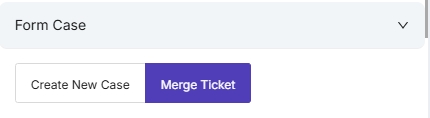
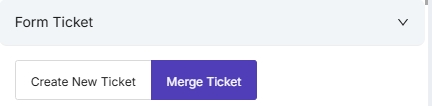
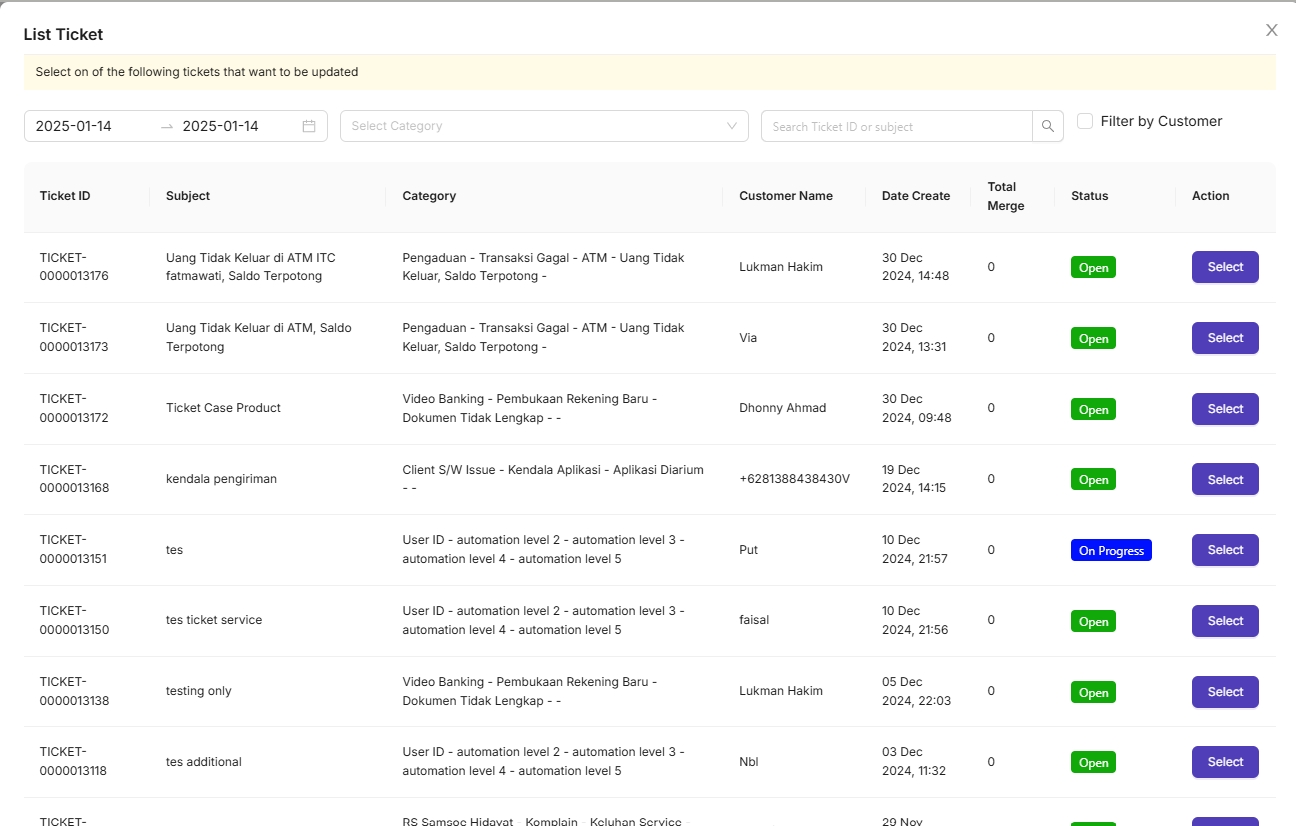
Setiap kali terdapat laporan interaksi yang serupa dengan pelanggan lain, Agent dapat menyamakan tiket atau kasus yang sudah ada dengan melakukan merge ticket. Proses ini dilakukan dengan memilih opsi 'Case Only' atau 'Create Ticket', kemudian melakukan merge ticket.
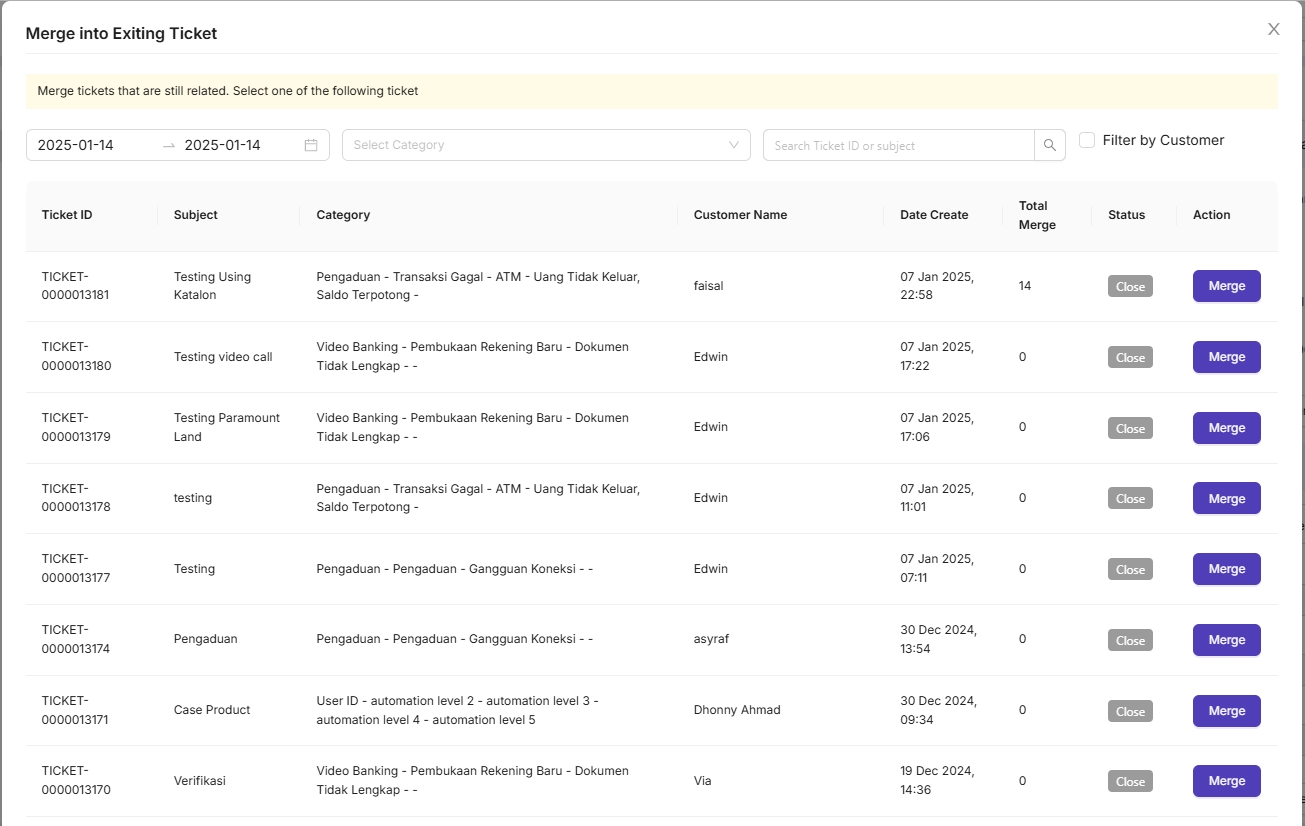
Pada saat pembuatan case, nantinya setiap case ini dapat ditujukan tidak hanya untuk customer yang menghubungi, tapi bisa juga untuk customer lain yg sudah pernah menghubungi sebelumnya.
Jika from sudah di isi lalu klik ![]() untuk mengakhiri sesi interaksi.
untuk mengakhiri sesi interaksi.
Last updated